Како избрисати листу за репродукцију ВКонтакте
На социјалној мрежи ВКонтакте, сви аудио снимци се могу дистрибуирати на листе песама како би се осигурала погодност. Међутим, постоје и повратне ситуације у којима је листа песама, из једног или другог разлога, потребно избрисати. Затим, описујемо све нијансе овог процеса.
Опција 1: Веб страница
ВКонтакте пружа свим корисницима могућност да се једном креирају листе песама са стандардним алатима сајта.
- Коришћењем главног менија ВК отворите одељак "Музика" и испод главне траке са алаткама изаберите картицу "Плаилистс" .
- На приказаној листи пронађите жељену листу песама и померите миша преко њеног поклопца.
- Међу ставкама које се појављују, кликните на икону за уређивање.
- Док се налази у прозору "Измени репродукцију" , пронађите и користите линк "Избриши листу нумера" испод.
- Након што прочитате упозорење, потврдите брисање кликом на дугме "Да, брисање" .
- Након тога, изабрана листа за репродукцију ће нестати са претходно отвореног табулатора, а такође ће бити уклоњена са приступа других корисника ВК-а.
Напомена: Музичке композиције из избрисане листе за репродукцију неће се избрисати из секције са аудио снимцима.
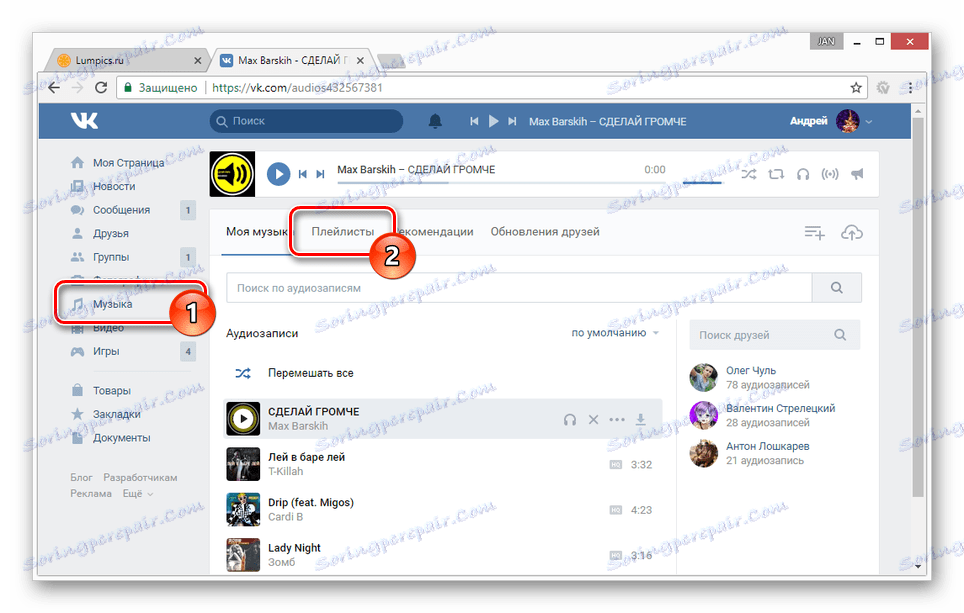
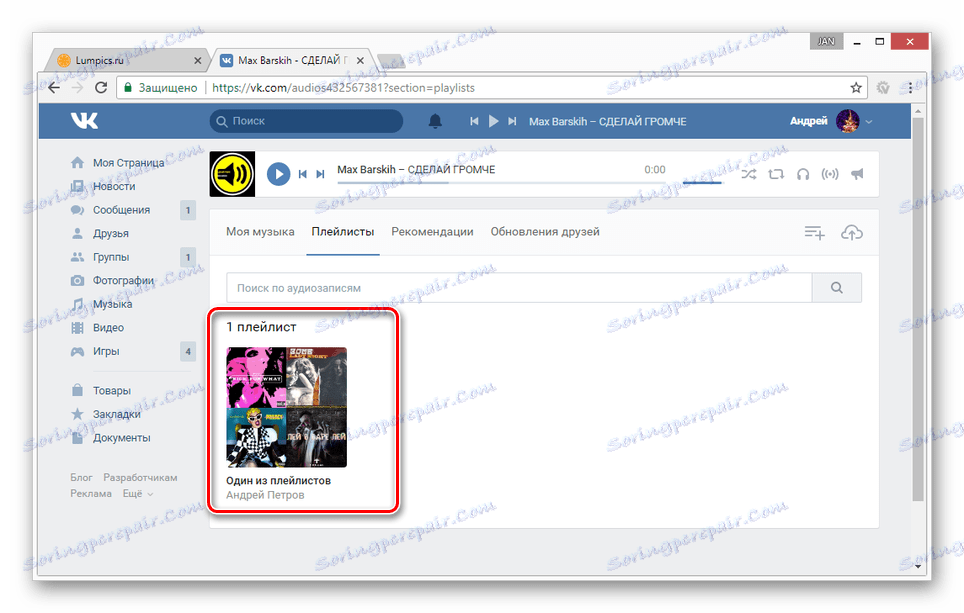
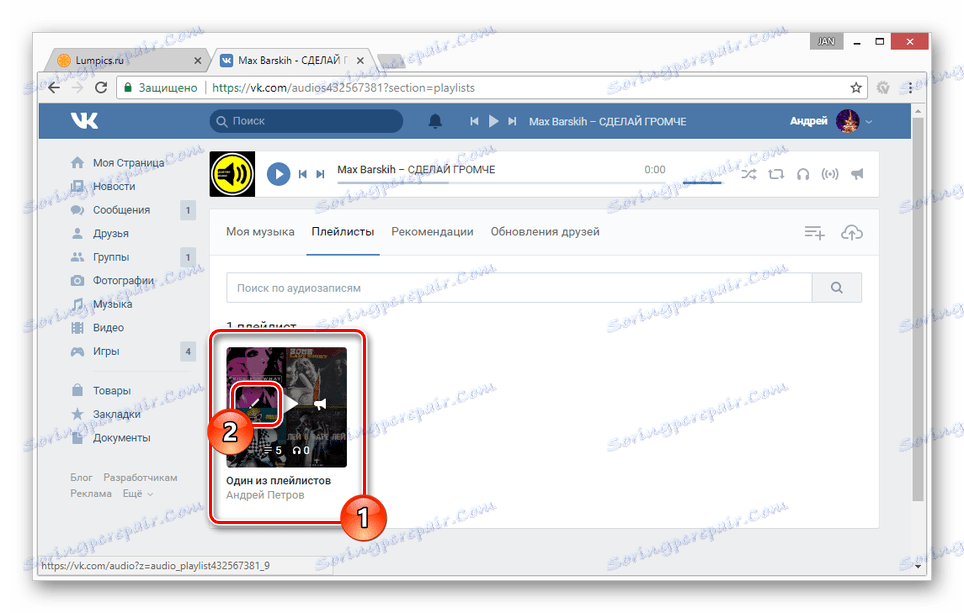
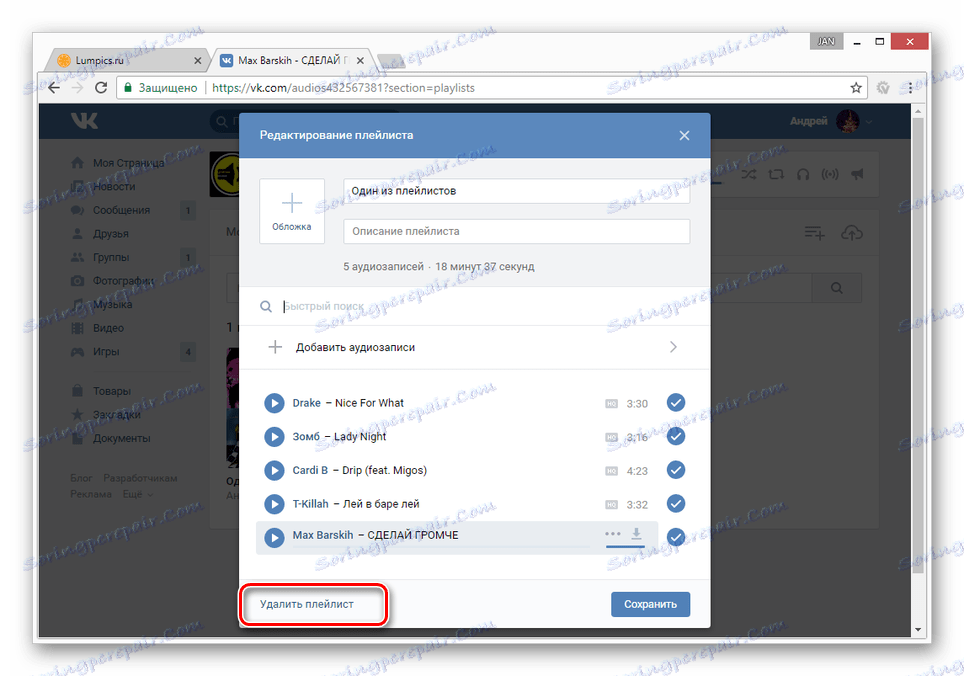
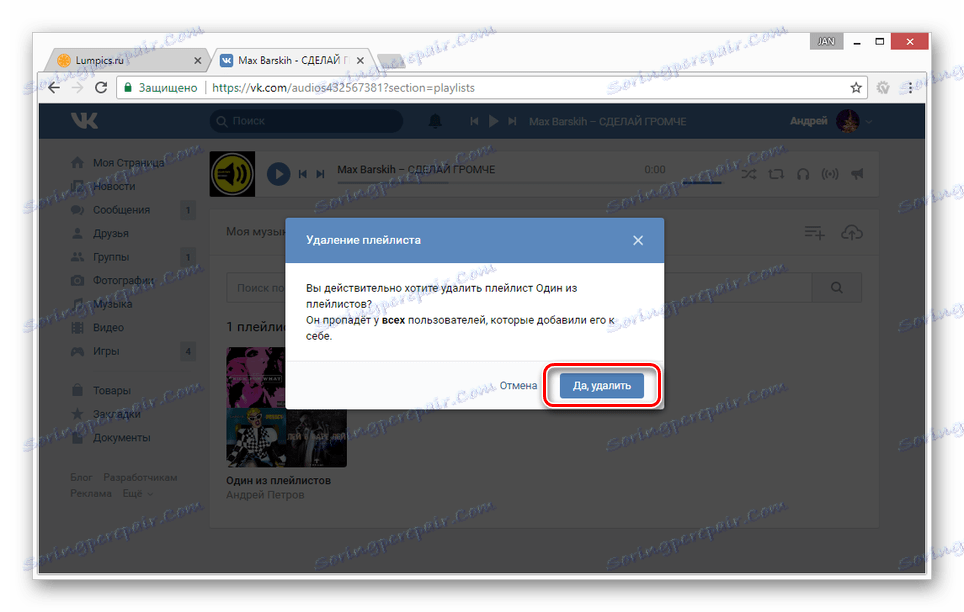
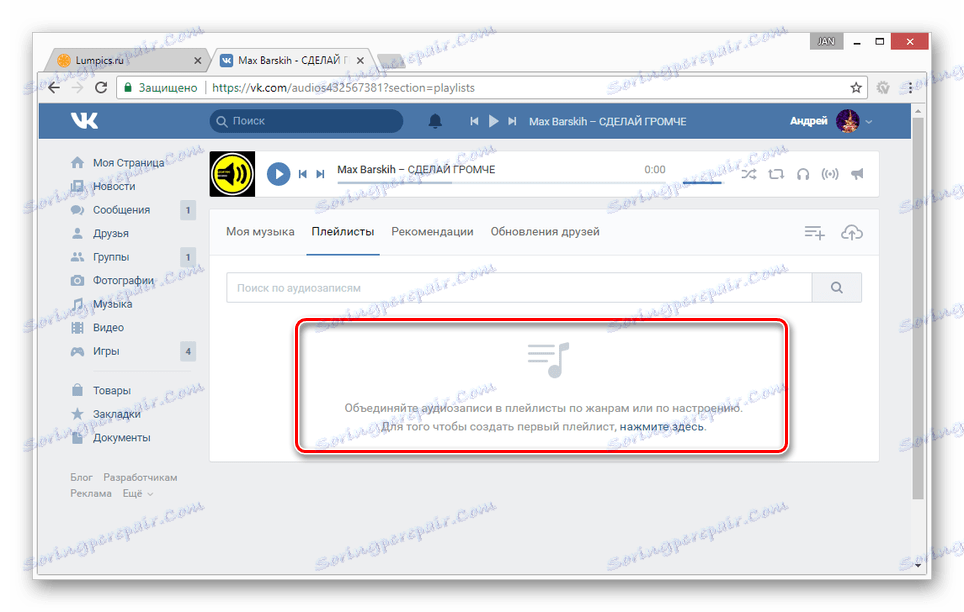
Само пажљиво пратите препоруке, можете избјећи додатне потешкоће.
Опција 2: Мобилна апликација
Што се тиче процеса креирања и брисања листе нумера, ВКонтакте мобилна апликација се значајно разликује од пуне верзије. У исто време, методе за стварање таквог албума описане су и ми у једном од чланака.
Више детаља: Како додати албум ВК
По аналогији са првим дијелом чланка, албуми са музиком могу бити избрисани само на један начин.
- Отворите главни мени апликације и пређите на одељак "Музика" .
- На картици "Моја музика" у оквиру "Плаилистс" изаберите онај који желите да обришете.
- Ако листа за репродукцију није на овој листи, кликните на везу "Прикажи све" и одаберите жељену фасциклу на отвореној страници.
- Без напуштања прозора за уређивање, кликните на икону "..." у горњем екстремном углу екрана.
- Овде треба да изаберете "Обриши" .
- Ова акција мора бити потврђена кроз искачући прозор "Упозорење" .
- Након тога, добићете обавештење о успешном уклањању, а листа за репродукцију ће нестати са опће листе.
- Као додатак, важно је поменути могућност брисања фасцикле кроз мени у опћој листи плејлиста. Да бисте то урадили, кликните на икону "..." на десној страни ставке и у отвореном менију изаберите "Уклони из моје музике" .
- Након потврде, листа са листе ће такође нестати са листе, иако ће аудио записи и даље бити приказани у одељку "Музика" .
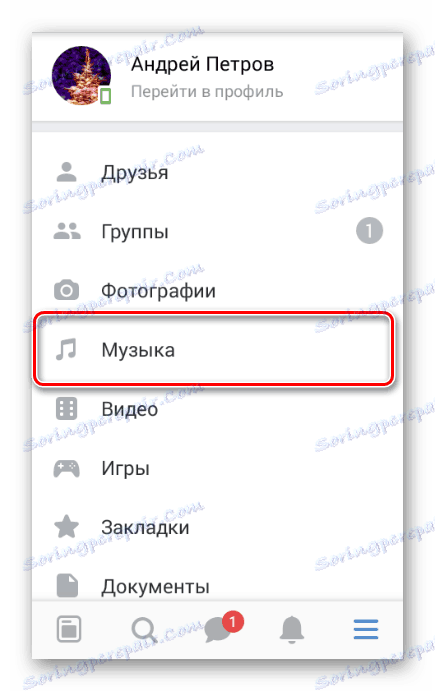
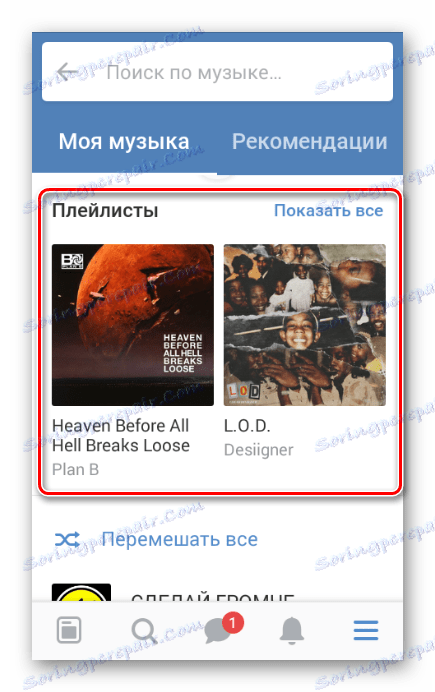
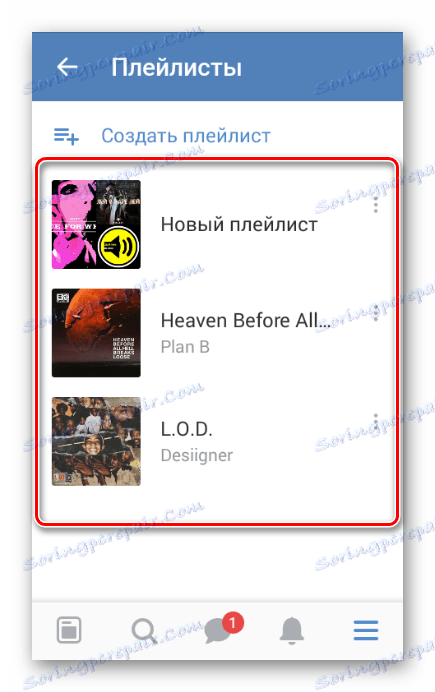
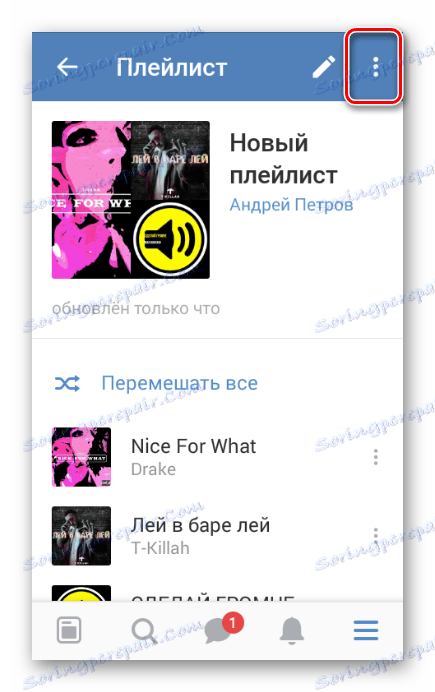
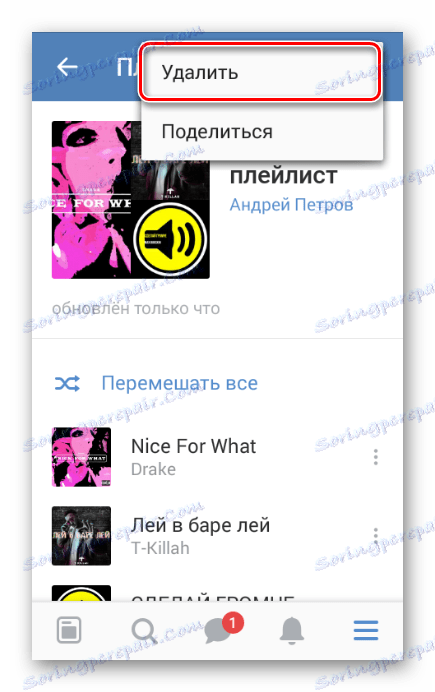
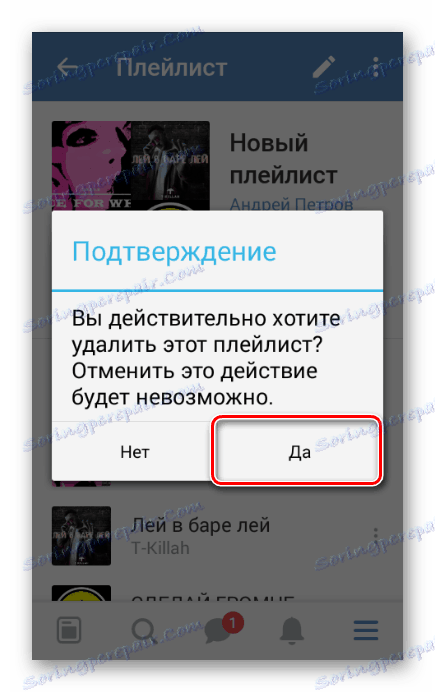
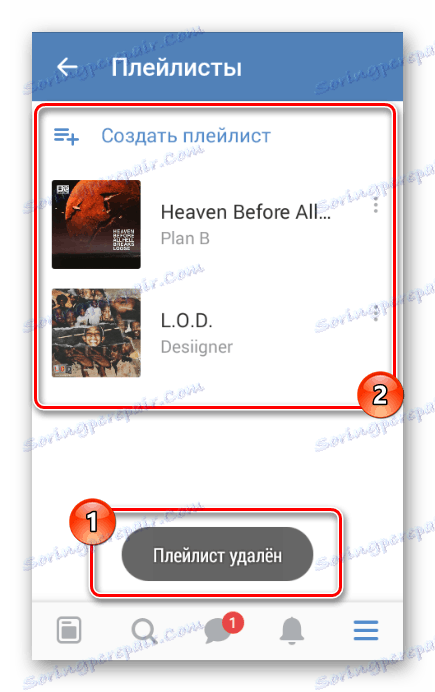
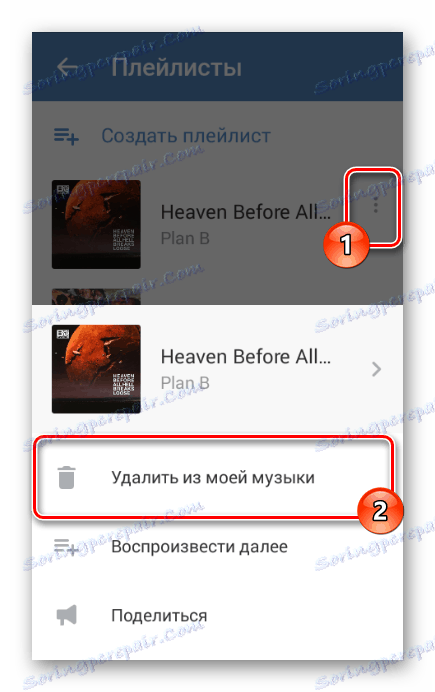
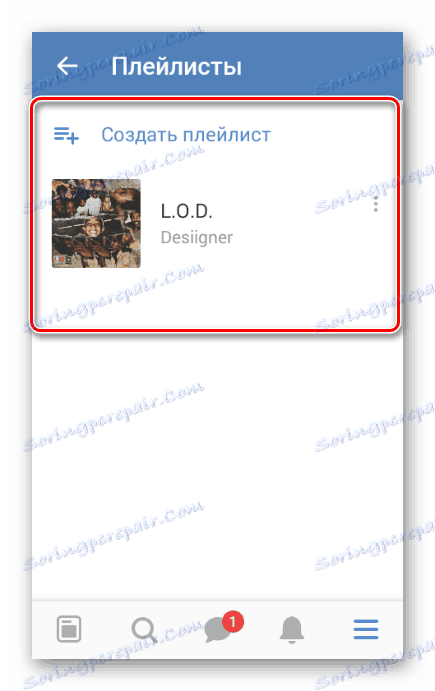
Надамо се да сте успели да постигнете жељени резултат. Овде се наша упутства, као и сам чланак, могу сматрати потпуном.